
Eine Unterhaltungs- und Informationsplattform, auf die die meisten Menschen gehen, ist YouTube. Neben dem Ansehen von Videos zu Unterhaltungszwecken auf dem Medienriesen erhalten wir auch Videos zu Informationszwecken. Ihre Videos sind sehr vielfältig und reichen von vielen Themen, von einfachen, lustigen Videos bis hin zu Programmier-Tutorials.
Eines der Geräte, mit denen wir YouTube auf dem iPhone ansehen. Dies ist ein beliebtes Gerät von Apple, mit dem Sie viele Dinge tun können. Im App Store von Apple sind verschiedene Anwendungen, einschließlich YouTube, enthalten, mit denen Benutzer die verschiedenen Funktionen des iPhone nutzen können.
In diesem Artikel werden wir Sie unterrichten Wie lade ich YouTube-Videos auf das iPhone herunter?. Auf diese Weise können Sie diese Videos für die zukünftige Verwendung speichern. Das von uns empfohlene Tool ist ein vielseitiges Tool, das auch zum Herunterladen auf andere Arten von Websites verwendet werden kann. Lass uns anfangen.
Inhaltsverzeichnis1. Verschiedene Methoden zum Herunterladen von YouTube-Videos auf das iPhone2. So konvertieren Sie heruntergeladene YouTube-Videos3. Um alles zusammenzufassen
In diesem Abschnitt zeigen wir Ihnen, wie es geht Lade YouTube Videos herunter auf das iPhone. Der Prozess ist eigentlich sehr einfach. Es gibt viele Online-Downloader wie Apps, Erweiterungen und Websites, die diese Aufgabe für Sie erledigen können.
Bei den meisten gibt es jedoch ein großes Problem. In der Regel verfügen sie über eine Menge Adware, die Sie zu potenziell schädlichen Websites führt. Diese können Ihr Gerät (z. B. Ihren Computer oder Ihr Mobiltelefon) beschädigen und Ihnen große Probleme bereiten.
Deshalb werden wir das empfehlen DumpMedia Video Converter Download-Tool. DumpMedia hat sowohl Online- als auch Offline-Audio- und Video-Download-Tools. Beides erklären wir in diesem Abschnitt. Die genannten Tools können zum Download verwendet werden YouTube-Videos auf das iPhone. Darüber hinaus können Audio- und Videodateien von verschiedenen Websites wie Vimeo, Instagram, SoundCloud und Twitter heruntergeladen werden.
Unten sind die zwei Methoden zu verwenden DumpMedia Video Converter zum Herunterladen von YouTube-Videos auf das iPhone. Beginnen wir mit der Online-Methode.
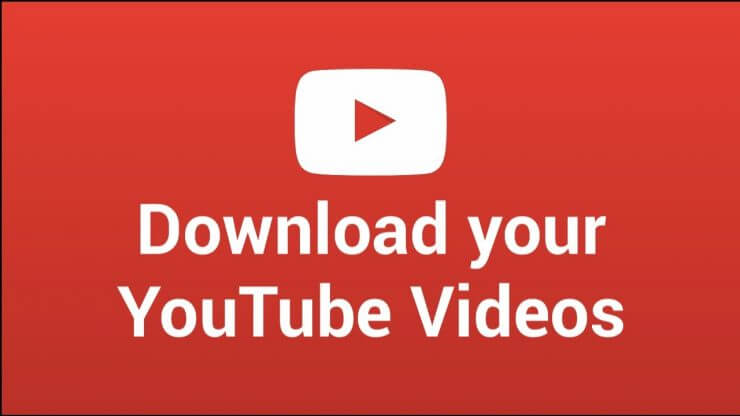
Hier sind die Schritte, die Sie befolgen sollten, um Videos von YouTube herunterladen und auf Ihrem iPhone speichern zu können:
Schritt 01: Gehen Sie zur offiziellen Website von DumpMedia's Online Video Downloader Verwenden Sie Ihren Browser auf Ihrem iPhone. Dies kann Safari oder Chrome sein oder ein beliebiger Browser.
Schritt 02: Öffnen Sie eine weitere Registerkarte in Ihrem Browser. Gehen Sie zu dem Video, das Sie herunterladen möchten.
Schritt 03: Kopiere den Link des YouTube-Videos Sie möchten auf das iPhone herunterladen.
Schritt 04: Fügen Sie es auf die DumpMedia Die Online-Downloader-Seite von Video Converter. Dann, Drücken Sie Download.
Schritt 05: Wählen Sie das gewünschte Ausgabeformat. Die am besten kompatible Version wäre MP4.
Schritt 06: Warten Sie, bis der Downloadvorgang abgeschlossen ist.
Dies ist die Online-Methode zum Herunterladen von YouTube-Videos auf das iPhone. Es ist sehr einfach, oder? Gehen wir nun zur Offline-Methode.

Bei der Offline-Methode laden Sie das Youtube-Video einfach auf einen Computer herunter. Anschließend übertragen Sie es über iTunes oder ein anderes beliebiges Tool auf Ihr iPhone. Im Folgenden finden Sie die Offline-Methode zum Herunterladen und Übertragen von YouTube-Videos auf Ihr iPhone:
Schritt 01: Gehe zu DumpMedia Video Converteroffizielle Website.
Schritt 02: Laden Sie das Tool herunter, je nachdem, ob Sie ein Windows-PC oder ein Mac-Computer.
Schritt 03: Installieren Sie das Tool auf Ihrem Computer.
Schritt 04: Starten Sie nun das Programm auf Ihrem Computer, auf dem Sie es installiert haben.
Schritt 05: Wählen Sie die Option für Downloader.
Schritt 06: Gehen Sie zu einem Webbrowser und besuchen Sie das YouTube-Video, das Sie herunterladen möchten.
Schritt 07: Kopieren Sie den Link des YouTube-Videos. Dann kleben Sie es auf DumpMedia Schnittstelle des Videokonverters.
Schritt 08: Drücken Sie Download und dann Wählen Sie die Ausgabeeinstellungen das wünschst du.
Schritt 09: Warten Sie, bis der gesamte Downloadvorgang abgeschlossen ist.
Schritt 10: Übertragen Sie das heruntergeladene Video von Ihrem Computer mit iTunes oder einem anderen Tool, das Ihnen gefällt, auf Ihr iPhone.
So laden Sie YouTube-Videos sowohl online als auch offline auf das iPhone herunter. Es ist einfach zu verstehen, da die Schritte sehr einfach sind. Außerdem können Sie sowohl Online- als auch Offline-Downloader von . verwenden DumpMedia Video Converter, um auch das Audio herunterzuladen.

Wenn Sie die heruntergeladenen YouTube-Videos konvertieren möchten, können Sie die verwenden Offline-Bereich. DumpMedia Videokonverter-Tool auch. Es kann mit blitzschnellen Geschwindigkeiten von einem Medienformat in einen anderen Dateityp konvertiert werden.
sogar für Mit dem Tool können Sie die Qualität Ihrer Videos verbessern. Sie können aus einer Vielzahl von unterstützten Eingabe- und Ausgabeformaten auswählen und unter anderem die Sättigung, den Farbton und die Helligkeit von Videos anpassen.
DumpMedia Video Converter, wie in diesem Artikel erläutert, kann Ihnen helfen, YouTube-Videos auf das iPhone herunterzuladen (durch Online- und Offline-Methoden) und Sie können sogar von einem Dateityp zum nächsten konvertieren.
Das Tool ist sehr leistungsfähig mit vielen integrierten Funktionen. Es ist die ideale Software für viele Medien- und Inhaltsbegeisterte, da es sicherstellt, dass Videos und Audio auf verschiedenen Geräten kompatibel sind. Mit dem Konverter können Sie sicherstellen, dass Sie über einen Audio- oder Videodateityp verfügen, der von mehreren Betriebssystemen, Websites, Plattformen und Geräten unterstützt wird.
Hier haben wir Ihnen erklärt, wie Sie YouTube-Videos auf das iPhone herunterladen. Wir haben die Online- und Offline-Methoden dafür durchgegangen. Dazu haben wir den Online Video Downloader von . empfohlen DumpMedia (zum Online-Download).
Wir haben auch vorgeschlagen, die Offline-Funktion zu verwenden DumpMedia Video Converter-Tool zum Herunterladen der Videos. Bei der zweiten Methode müssen Sie jedoch das Video von Ihrem Computer auf Ihr iPhone übertragen. Das besagte Tool ist eine großartige Möglichkeit, Videos von einem Format in ein anderes herunterzuladen und zu konvertieren.
Wir haben mit einem Ausschnitt abgeschlossen, wie heruntergeladene YouTube-Videos von einem Dateityp in ein anderes Format konvertiert werden können. Somit können Sie es auf mehreren Geräten und Betriebssystemen verwenden. So, das war es! So lösen Sie unser Problem. Was denken Sie über unseren Leitfaden? Wir lieben es, davon zu hören. Lass es uns in den Kommentaren unten wissen.
